win11网络适配器没有wifi怎么办 win11网络适配器wifi不见了解决方法
更新时间:2024-03-06 10:22:10作者:run
在win11系统中,有时候会出现网络适配器wifi消失的情况,导致无法连接网络的问题,这可能是由于驱动程序问题、系统更新或网络设置等原因引起的。那么win11网络适配器没有wifi怎么办呢?以下就是关于win11网络适配器wifi不见了解决方法。
具体方法如下:
方法一:关闭了wifi网络服务项目
1、 首先,打开“开始”菜单并进入“设置”选项。
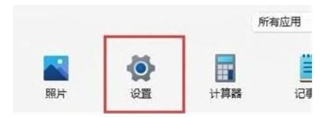
2、 然后,点击“疑难解答”。
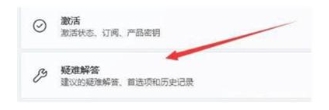
3、 在选项中选择“其他疑难解答”。
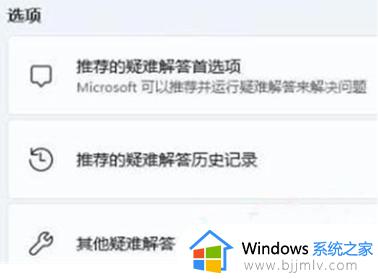
4、 最后,点击“运行”,即可解决Internet连接问题。

方法二:缺乏近期的网口驱动程序
1、首先,可以通过点击“开始”菜单,在搜索框中搜索并打开“设备管理器”选项。
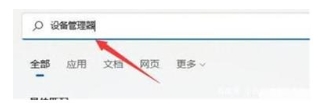
2、接着,找到网络适配器并右键点击选择“更新驱动程序”。

3、最后,选择“自动搜索更新驱动程序”,让电脑为你搜索并安装驱动程序就好。这样就能解决无线网口的设备问题了。
方法三:路由器问题
1、首先,检查是否是无线网口的问题。可以使用手机连接WiFi,并查看结果。
2、如果问题仍然存在,则很有可能是无线网口出现故障了。这时候,需要对路由器进行修理或更换。
以上就是win11网络适配器wifi不见了解决方法的全部内容,还有不清楚的用户就可以参考一下小编的步骤进行操作,希望能够对大家有所帮助。
win11网络适配器没有wifi怎么办 win11网络适配器wifi不见了解决方法相关教程
- windows11没有网络适配器怎么回事 win11无网络适配器怎么解决
- win11的网络适配器在哪里 win11网络适配器怎么打开
- win11网络适配器在哪 win11系统网络适配器怎么打开
- win11系统无线网络适配器显示感叹号怎样解决 win11系统无线网络适配器显示感叹号解决方法
- windows11找不到无线网络适配器怎么办 windows11电脑无法找到无线网络适配器如何处理
- win11重置网络后wifi功能不见了怎么办 win11重置网络wifi没了解决方法
- win11电脑无法连接wifi网络怎么办 win11连不上wifi网络解决方法
- win11不能连接wifi网络怎么办 win11突然无法连接wifi网络处理方法
- windows11重置网络还是没wifi怎么处理 win11重置网络后wifi不见了怎么解决
- win11蓝牙适配器不识别怎么办 win10装蓝牙适配器搜不到如何解决
- win11恢复出厂设置的教程 怎么把电脑恢复出厂设置win11
- win11控制面板打开方法 win11控制面板在哪里打开
- win11开机无法登录到你的账户怎么办 win11开机无法登录账号修复方案
- win11开机怎么跳过联网设置 如何跳过win11开机联网步骤
- 怎么把win11右键改成win10 win11右键菜单改回win10的步骤
- 怎么把win11任务栏变透明 win11系统底部任务栏透明设置方法
win11系统教程推荐
- 1 怎么把win11任务栏变透明 win11系统底部任务栏透明设置方法
- 2 win11开机时间不准怎么办 win11开机时间总是不对如何解决
- 3 windows 11如何关机 win11关机教程
- 4 win11更换字体样式设置方法 win11怎么更改字体样式
- 5 win11服务器管理器怎么打开 win11如何打开服务器管理器
- 6 0x00000040共享打印机win11怎么办 win11共享打印机错误0x00000040如何处理
- 7 win11桌面假死鼠标能动怎么办 win11桌面假死无响应鼠标能动怎么解决
- 8 win11录屏按钮是灰色的怎么办 win11录屏功能开始录制灰色解决方法
- 9 华硕电脑怎么分盘win11 win11华硕电脑分盘教程
- 10 win11开机任务栏卡死怎么办 win11开机任务栏卡住处理方法
win11系统推荐
- 1 番茄花园ghost win11 64位标准专业版下载v2024.07
- 2 深度技术ghost win11 64位中文免激活版下载v2024.06
- 3 深度技术ghost win11 64位稳定专业版下载v2024.06
- 4 番茄花园ghost win11 64位正式免激活版下载v2024.05
- 5 技术员联盟ghost win11 64位中文正式版下载v2024.05
- 6 系统之家ghost win11 64位最新家庭版下载v2024.04
- 7 ghost windows11 64位专业版原版下载v2024.04
- 8 惠普笔记本电脑ghost win11 64位专业永久激活版下载v2024.04
- 9 技术员联盟ghost win11 64位官方纯净版下载v2024.03
- 10 萝卜家园ghost win11 64位官方正式版下载v2024.03